Cisco 12G SAS Modular Raid BIOS configuration Utilityの主要機能について紹介します。
使用条件: Cisco 12G SAS Modular Raid Controller
注意事項:先にサーバのリブートを行っていただく必要があります。
■アクセス方法:
1.KVMあるいはコンソールでサーバに接続し、サーバをリブートします。

2.POST画面で<Ctrl>+<R>を押します。

3. Cisco 12G SAS Modular Raid BIOS configuration Utilityに入りました。ここでVD(Virtual Drive)の情報が確認できます。

■VD(Virtual Drive)を作成する方法:
1. RAIDコントローラを選択し、F2を押します。

2.表示されたメニューの「Create Virtual Drive」を選択した状態で、Enterキーを押すと、VDの作成画面に入ります。

3.必要な項目を記入した後、OKを押すと、VDが作成されます。
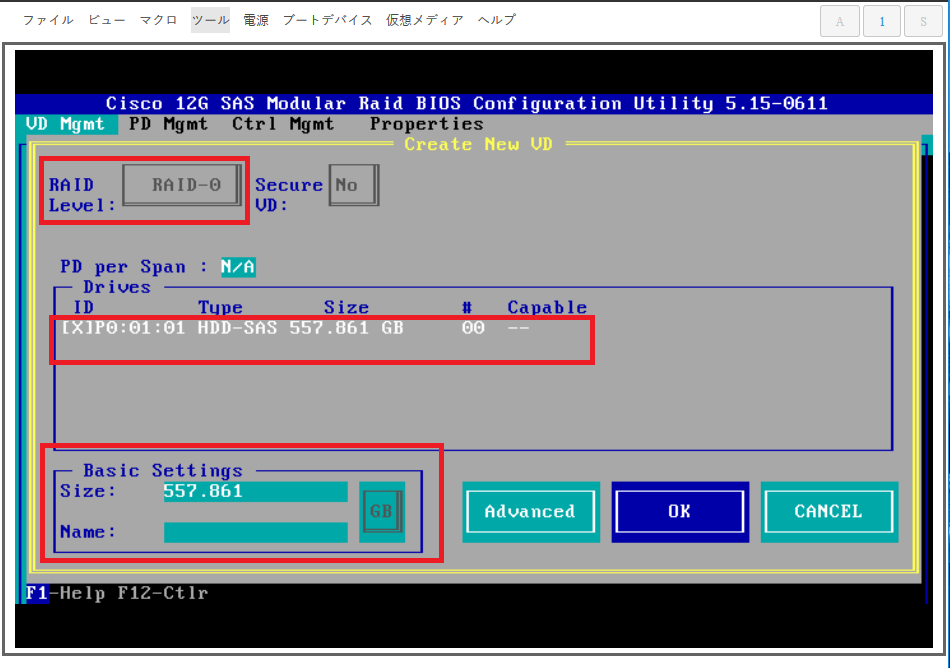


■手動でlearn cycleを実行させる方法:
1.<Ctrl>+<N>でCtrl Mgmtの画面に入ります。

2.<Next>を押すと、「Start Manual Learn Cycle」の項目が表示されます。

3.「Start Manual Learn Cycle」を押すと、下記の画面が表示されます。<OK>を押すと、Learn Cycleを開始します。

■ビープ音を消す方法:
<Ctrl>+<N>でCtrl Mgmtの画面に入り、「Alarm Control」で「Disable」を選択し、<Apply>を押すと、アラームを消すことができます。

■HDDとRAIDコントローラー情報を確認する方法:
1.<Ctrl>+<N>あるいは<Ctrl>+<P>でPD Mgmtの画面に入ると、HDD情報が確認できます。

2. <Ctrl>+<N>あるいは<Ctrl>+<P>でPropertiesの画面に入ると、RAIDコントローラー情報が確認できます。
